原文:JDK开发环境搭建及环境变量配置(win10)_VitaminCi的博客-CSDN博客
作者: VitaminCi
安装JDK开发环境
网址:http://www.oracle.com/technetwork/java/javase/downloads/jdk8-downloads-2133151.html
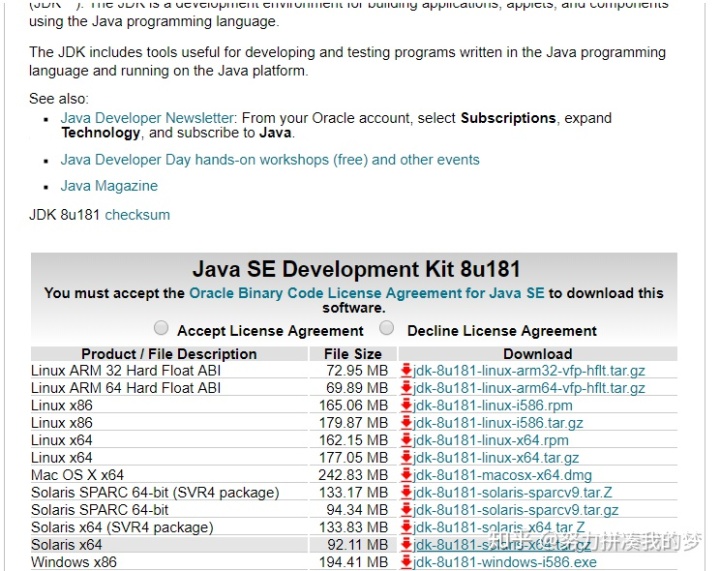
要首先点击Accept License Agreement,然后下载系统对应的版本,我下载的为Windows x64
打开下载下来的可执行文件
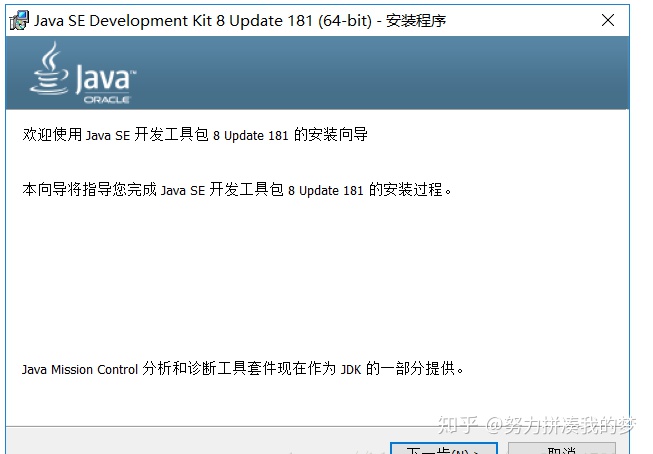
点击下一步
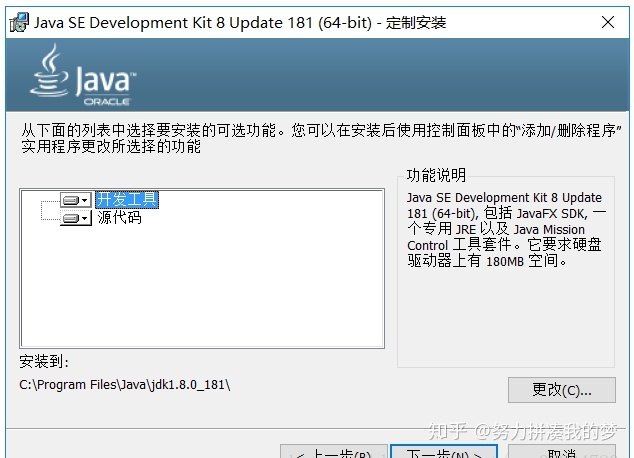
安装位置自行设置,当提示安装JRE时看需求(以后可能会用到),如果需要可一路点击下一步。
配置环境变量
右键单击“此电脑->属性->高级系统设置->环境变量”
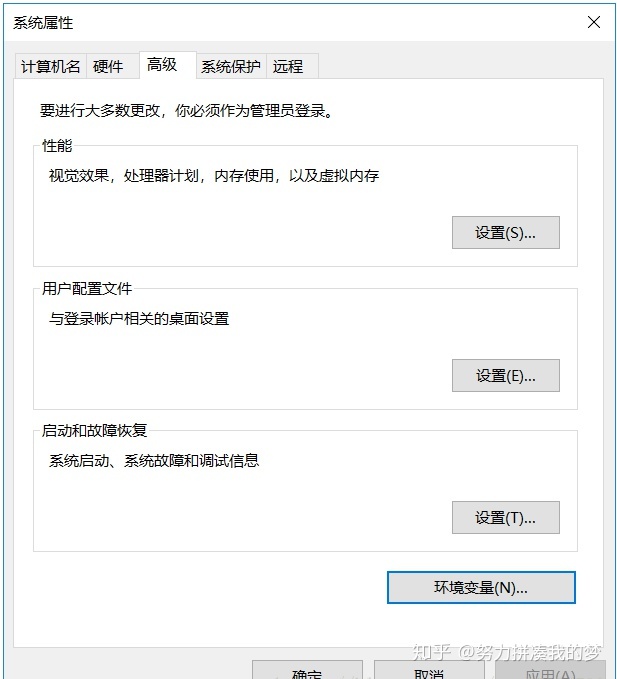
在“系统变量”栏下单击“新建”。
- 新建->变量名:
JAVA_HOME变量值:C:Program FilesJavajdk1.8.0_181(即JDK的安装路径)
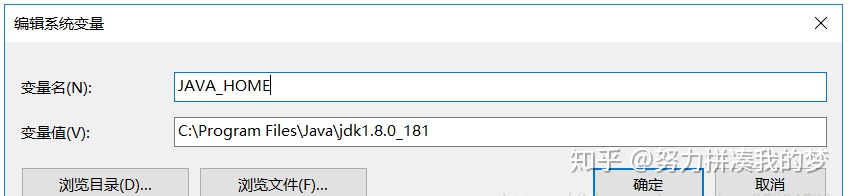
2.在“系统变量”栏里找到Path,选中后单击编辑
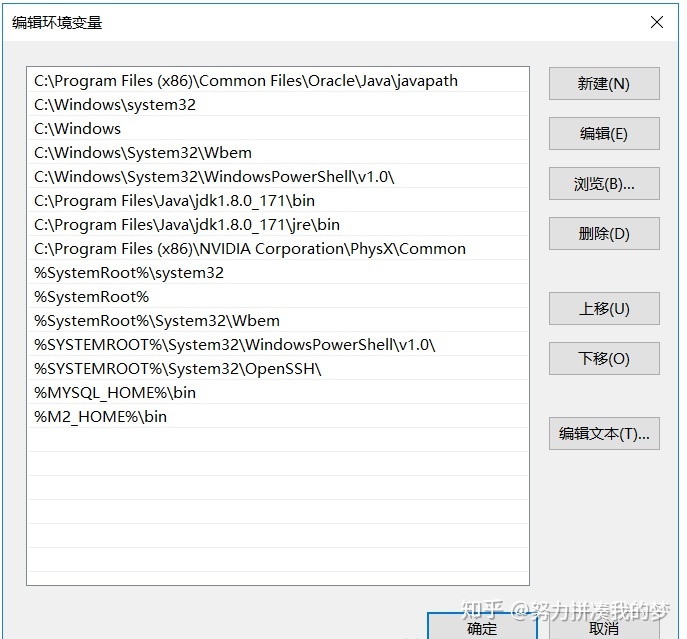
然后单击新建,填入%JAVA_HOME%bin
再新建,填入%JAVA_HOME%jrebin

3.新建->变量名:CLASSPATH变量值:.;%JAVA_HOME%lib;%JAVA_HOME%libdt.jar;%JAVA_HOME%libtools.jar
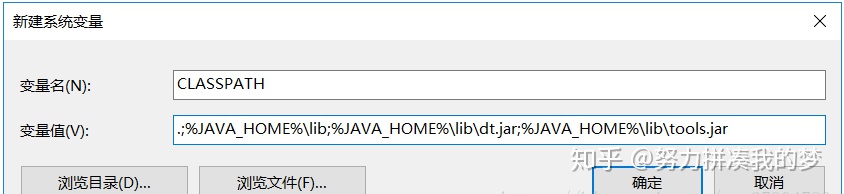
通过控制台命令验证配置是否成功
win+R打开运行,输入cmd,打开控制台
在控制台分别输入java、javac、java -version命令,出现如下所示即为配置成功 java命令:
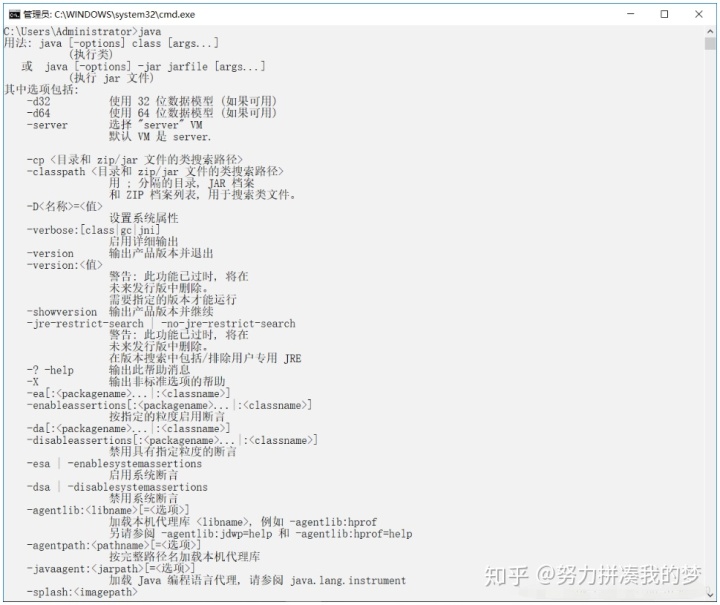
javac命令:
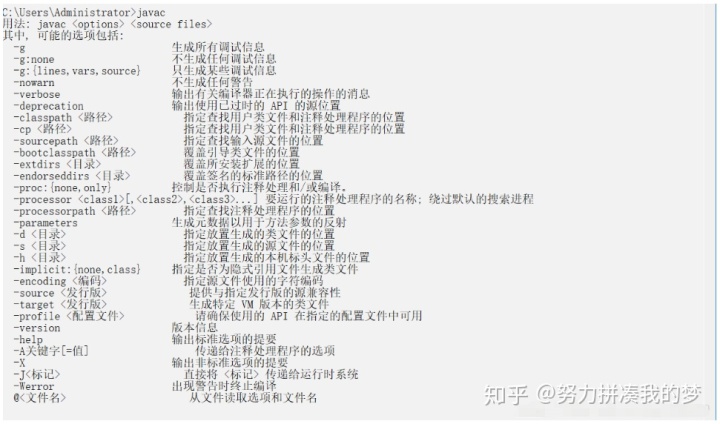
java -version命令:

通过java程序验证配置是否成功
创建一个记事本,命名为Test.java
打开后将下面代码复制进去 public class Test { public static void main(String[] args) { System.out.println("Hello Java"); } }
然后保存。
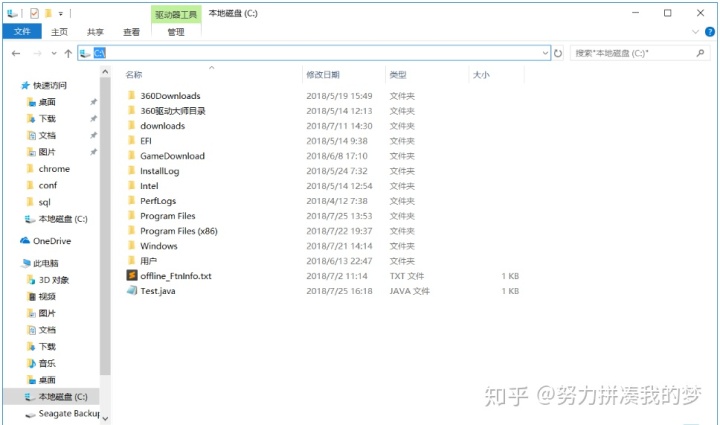
复制文件所在目录。打开控制台。输入cd C:(cd后边为Test.java所在目录)
然后依次输入javac Test.java、java Test
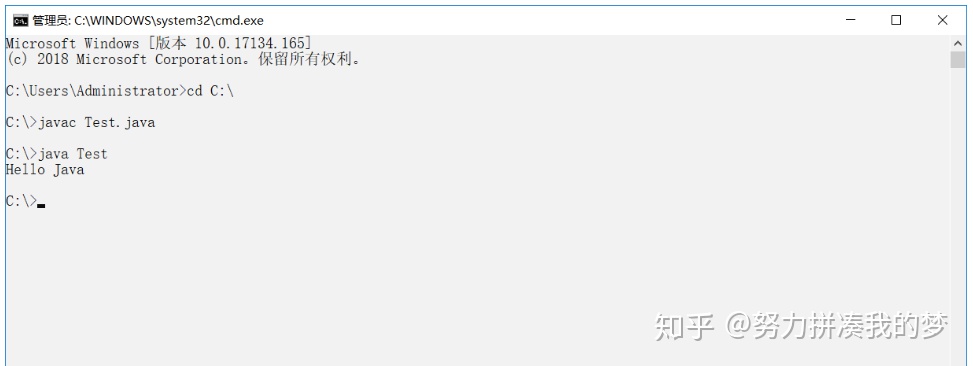
打印出Hello Java即为配置成功




















 1902
1902

 被折叠的 条评论
为什么被折叠?
被折叠的 条评论
为什么被折叠?








